Windows 명령 프롬프트는 관리자가 시스템을 쉽고 빠르게 가동하고 원활하게 실행할 수 있는 강력한 솔루션입니다. 일반 사용자가 명령 프롬프트를 사용하는 경우는 드뭅니다.
많은 관리자는 유혹을 불러일으키기보다는 명령 프롬프트에 대한 액세스를 차단하여 사용자가 컴퓨터 오류를 해결하고 무결성을 손상시킬 수 있는 위치를 탐색하지 못하도록 합니다. 체계.
목차
Windows 명령 프롬프트
Windows 명령 프롬프트(DOS 프롬프트라고도 함)는 관리자가 일괄 처리를 만들 수 있는 도구입니다. 기능, 컴퓨터 오류 문제 해결, 시스템 전체 명령 호출을 통해 관리가 더 쉽고 효율적인. 일반 사용자는 이 도구를 거의 사용하지 않습니다.
웹은 Windows 기반 PC에서 오류를 수정하는 방법에 대한 조언으로 가득 차 있습니다. 일부 사용자는 전문가를 기다리지 않고 스스로 문제를 해결하고 오류를 수정합니다.
일부 관리자는 기능별로 특정 기능을 허용하지 않는 대신 사용자가 명령 프롬프트에 쉽게 액세스할 수 있도록 합니다. 명령 프롬프트에 대한 액세스를 방지하는 것은 사용자가 파고들어서는 안 되는 영역을 파고들지 않도록 하는 빠른 방법입니다.
그룹 정책을 통해 Windows 명령 프롬프트 비활성화
메모: 아래에 설명된 이 방법은 Windows Vista, Windows 7 및 Windows 8/10에서 작동하지만 Home 또는 Starter 버전에는 그룹 정책 편집에 대한 지원이 포함되어 있지 않기 때문에 작동하지 않습니다. 이러한 경우 아래에 언급된 레지스트리 방법을 사용할 수 있습니다.
관리자 권한이 있는 계정을 사용하여 Windows에 로그인합니다. 클릭 시작>실행 열다 운영 대화 상자. 안보이면 운영 당신의 명령 시작 메뉴, 길게 누르기 창 키보드의 키를 누르고 NS 열쇠. 에서 운영 상자, 입력 gpedit.msc 그리고 좋아요 단추.
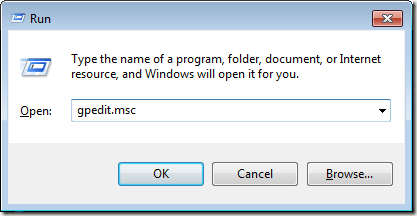
에서 로컬 그룹 정책 편집기 창의 왼쪽 창에서 다음 위치에 있는 폴더를 엽니다. 사용자 구성>관리 템플릿>시스템. 를 클릭하십시오. 체계 폴더를 확장하는 대신.
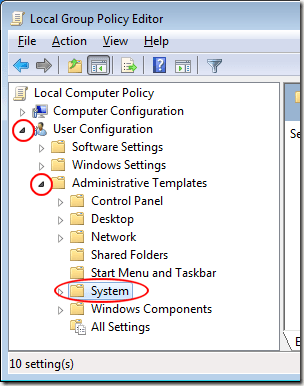
오른쪽 창에서 레이블이 지정된 항목을 찾아 두 번 클릭합니다. 명령 프롬프트에 대한 액세스 방지.
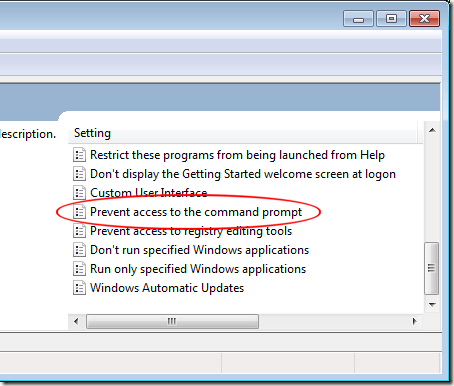
당신은 지금보고 있어야합니다 명령 프롬프트에 대한 액세스 방지 창문. 대부분의 Windows 설치와 마찬가지로 이 설정은 다음으로 설정해야 합니다. 구성되지 않음 옵션. 온 클릭 활성화됨 옵션을 클릭하고 좋아요 단추.
열려 있는 다른 모든 창을 닫으면 완료됩니다. 설정을 적용하기 위해 컴퓨터를 다시 시작할 필요는 없습니다. PC의 모든 사용자는 이제 명령 프롬프트에 대한 액세스가 거부되었습니다.
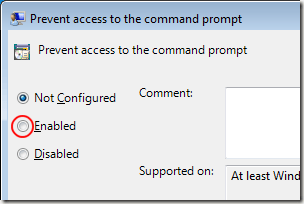
레지스트리를 통한 명령 프롬프트 액세스 비활성화
그룹 정책 설정에 액세스할 수 없는 경우 수동으로 레지스트리로 이동하여 명령 프롬프트를 비활성화할 수 있습니다. 이렇게 하려면 먼저 다음을 확인해야 합니다. 레지스트리 백업 문제가 발생하는 경우.
시작을 클릭하고 다음을 입력하여 레지스트리 편집기를 엽니다. regedit. 다음 경로로 이동합니다.
HKEY_CURRENT_USER\Software\Policies\Microsoft\Windows\
Windows 키 아래에 몇 개의 키가 표시되지만 그렇지 않을 수도 있습니다. 체계. Windows에 시스템 키가 없으면 생성해야 합니다. 마우스 오른쪽 버튼을 클릭하여 수행할 수 있습니다. 창 그리고 선택 새로운 – 열쇠.

키 이름을 System으로 지정하고 선택한 다음 오른쪽 창에서 마우스 오른쪽 버튼을 클릭하고 다음을 선택합니다. 새로운 – DWORD(32비트) 값.

값 이름 지정 비활성화CMD Enter 키를 누릅니다. 그런 다음 편집하려면 두 번 클릭하고 선택하십시오. 소수 그리고 그것에 가치를 부여하십시오 2. 즉, 명령 프롬프트만 비활성화합니다. 값이 0이면 명령 프롬프트가 활성화되고 값이 1이면 명령 프롬프트가 비활성화되고 스크립트가 실행되지 않습니다.

변경 사항은 즉시 적용됩니다. 명령 프롬프트를 열려고 하면 나타나지만 다음 메시지가 표시됩니다.
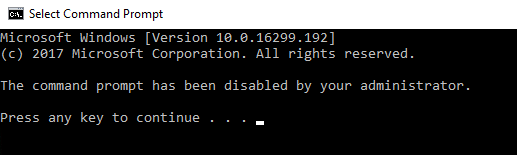
명령 프롬프트는 유용한 관리 도구이지만 Windows 7의 일반 사용자는 거의 사용하지 않습니다. 기능별로 운영 체제의 기능에 대한 액세스를 거부하는 대신 많은 관리자가 위의 방법 중 하나를 사용하여 명령 프롬프트에 대한 액세스를 방지하는 것을 선호합니다. 즐기다!
신뢰할 수 있는 기술 전문가의 기술 팁이 가득한 블로그인 Help Desk Geek에 오신 것을 환영합니다. 모든 문제를 해결하는 데 도움이 되는 수천 개의 기사와 가이드가 있습니다. 2008년에 출시된 이후로 우리 기사는 1억 5천만 번 이상 읽혔습니다.
고 싶어요 감탄시키다 당신의 친구와 가족과 함께 엄청난 기술 괴짜?
Help Desk Geek을 구독하고 매일 훌륭한 가이드, 팁 및 요령을 얻으십시오! 유익한 내용만 보내드립니다!
우리는 스팸도 싫어합니다. 언제든지 구독을 취소하십시오.


